Mainos
Niin monia pelejä on saatavana App Storesta, mutta niiden pelaaminen voi olla vaikeaa. Vaikka jotkut on suunniteltu kosketusnäytön rajoissa, monet niistä eivät olleet. Tarvitset esimerkiksi tavallisen peliohjaimen, jotta saat kaiken hyödyn peleistä, kuten Fortnite, PUBG ja Minecraft.
Mutta kuinka yhdistät peliohjaimen iPhoneen? Näytämme sinulle.
3 tyyppisiä ohjaimia, jotka voit kytkeä iPhoneen

IOS-laitteille on saatavana kolmen tyyppisiä peliohjaimia:
- Bluetooth-pelikonsolin ohjaimet, kuten Xbox One -ohjain, PS4-ohjain jne.
- Kolmannen osapuolen MFi-ohjaimet, jotka on suunniteltu käytettäväksi erityisesti iPhonen ja iPadin kanssa.
- Kiinnitettävät kapasitiiviset peukalo-ohjaimet, jotka ovat pienempiä laitteita, jotka kiinnittyvät näytölle imulla.
Tarkastellaan kaikkia kolmea tapaa hallita peliä iPhonessa.
Voitko yhdistää peliohjaimet Jailbreakiin?
Yhdessä vaiheessa ainoa tapa kytkeä peliohjain iPhoneen oli purkamalla laite jailen. Tämä ei kuitenkaan ole oikeastaan käytännöllinen ratkaisu. Vankilamurto on menettänyt suosionsa, ja olemme pohtineet miksi
Laitteen jailbreaking on suuri tietoturvaongelma 4 Pakottavia tietoturvasyitä, joiden vuoksi sinun ei tarvitse purkaa iPhonea tai iPadiaVankkurin purkaminen voi päästä eroon Applen monista rajoituksista, mutta ennen laitteen purkamista on hyvä idea punnita edut ja mahdolliset haitat. Lue lisää .Suurin osa sen toimittamista toivottavista ominaisuuksista on nyt leivottu iOS: iin, mikä tekee siitä enimmäkseen turhaa. Sellaisenaan etsimme vain tapoja kytkeä peliohjain iPhonisiin ilman jailbreakia.
Kytke pelikonsolin ohjain iPhoneen
Saatavana olevat suosituimmat peliohjaimet toimitetaan vastaavilla konsolillaan, Microsoft Xbox One ja Sony PlayStation 4.
Mutta kuinka voit yhdistää konsolipeliohjaimen iPhoneen tai iPadiin? iOS 13 tuo käyttöön parannetun tuen Bluetooth-peliohjaimille, kuten Xbox Onen ja PS4: n kanssa saataville.
Ainoa mitä sinun tarvitsee tehdä, on asettaa puhelimesi pariliitostilaan ja varmistaa sitten, että pelikonsoli, jonka kanssa ohjaat pariksi, on kytketty pois päältä. Voit myös irrottaa konsolin pistorasiasta, jotta et vahingossa kytke sitä päälle ja kytke ohjainta prosessin aikana.
Aseta seuraavaksi ohjain pariliitostilaan ja muodosta sitten pariliitos iOS Bluetooth -valikossa. Harkitsemme lisätietoja alla.
Kuinka kytkeä PS4-ohjain iPhoneen
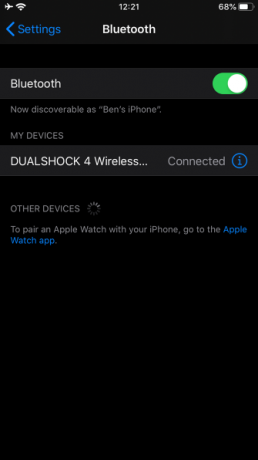
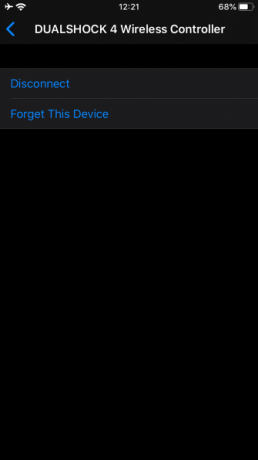
Haluatko yhdistää PS4-ohjain iPadiin tai iPhoneen? Avata Asetukset> Bluetooth Varmista sitten Apple-laitteellasi, että PS4-järjestelmä on kytketty pois päältä. Aseta PS4-ohjain pariliitostilaan (pidä Peli asema ja Jaa painikkeet yhdessä).
Kun valo vilkkuu valkoisena, ohjain on havaittavissa ja alla Muut laitteet sinun pitäisi nähdä laite luettelossa. hana Dualshock 4 -ohjain laitepariksi.
Jos haluat irrottaa laitteen, avaa iPhonen Bluetooth-näyttö, etsi laite ja napauta sitten minä painiketta. valita laitepari jos haluat irrottaa sen nyt, tai Unohda tämä laite poistaa se kokonaan. Vaihtoehtoisesti sammuta ohjain pitämällä - painiketta Peli asema painiketta 10 sekunnin ajan.
Yhdistä PS4-ohjain samoihin vaiheisiin iPadiin.
Kuinka kytkeä Xbox One -ohjain iPhoneen
Microsoft on julkaissut muutaman version Xbox One -ohjaimesta, ja aiemmat mallit eivät tue Bluetooth-yhteyksiä. Voit kertoa, onko omassa Bluetooth-laitteessasi, jos se näyttää alla olevan kuvan alaohjaimelta:
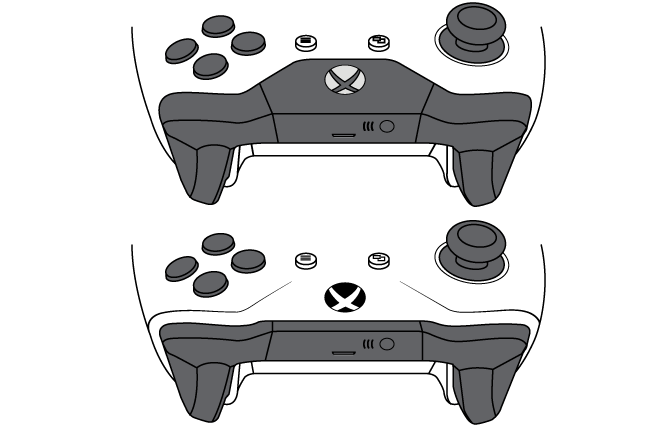
Jos ohjaimessa on Xbox-painikkeen ympärillä muovia, kuten kuvan yläosassa, se ei valitettavasti tue Bluetoothia. Tämä koskee myös alkuperäistä Xbox One Elite -ohjainta, vaikka Elite 2 tukee Bluetoothia.
Yhteensopivan pariliitoksen aloittaminen Xbox One -ohjain, varmista, että Xbox One -sovelluksesi on kytketty pois päältä. Seuraavaksi avaa Asetukset> Bluetooth iPhonessa tai iPadissa. paina xbox -painiketta ohjaimessa ja pidä sitten pientä Kytkeä -painike säätimen päällä noin kolmen sekunnin ajan.
Xbox-langaton ohjainXbox-langaton ohjain Osta nyt Amazonista $49.67
iOS: n pitäisi havaita se ja listata ohjain kohtaan Muut laitteet kuten Xbox-langaton ohjain. Napauta tätä pariliitoksen muodostamiseksi. Jälkeenpäin voit sitten pelata pelejä, jotka tukevat ohjaimia laitteella.
Irrota laite pareittain käymällä Bluetooth-näytössä uudelleen, kun olet valmis pelaamaan. Selaa ohjaimen nimen kohdalle, napauta minä, valitse sitten laitepari irrottaa se tai Unohda tämä laite poistaaksesi sen laitteesta kokonaan. Sammuta ohjain pitämällä - painiketta xbox 10 sekunnin painike toimii myös.
Xbox One -ohjaimen kytkeminen iPadiin on sama.
Liitä kolmannen osapuolen ohjain iOS-laitteeseesi

Konsolipeliohjaimet ovat kalliita. Jos et vielä omista konsolia, on järkevämpää käyttää rahaa omistettuun älypuhelinohjaimeen.
Nämä on helppo kytkeä puhelimeesi ja ovat usein yhteensopivia myös Androidin kanssa. Tämä tarkoittaa, että voit jakaa ohjaimen ystävien tai sukulaisten kanssa. Ja jos siirryt iPhonesta Androidiin, et tarvitse uutta mobiilipeliohjainta.
Ohjaimet toimivat vain Bluetooth-yhteydellä, mutta niiden on myös oltava MFi-sertifioituja. Applen standardi varmistaa, että sekä laitteistot että ohjelmistot ovat yhteensopivia, joten kehittäjien on helppo lisätä peliohjaimen tukea peleihin.
Kytke nämä ohjaimet kytkemällä yllä selitetyt Bluetooth-vaiheet. Ainoa ero on, että muussa kuin konsolissa olevassa ohjaimessa on eri painike Bluetooth-etsintää varten. Tarkista tämä laitteen ohjeista.
Mitkä älypuhelimen peliohjaimet ovat parhaat?
Nämä laitteet ovat edullisempia kuin konsoli-ohjaimet ja on luotu mobiilipeleihin. Löydät ne pelikaupoista ja Amazonista.
Nimbus Bluetooth -ohjainNimbus Bluetooth -ohjain Osta nyt Amazonista $48.99
Yli 40 tunnin akunkestolla tämä Fortnite-valmis ohjain yhdistää Bluetooth 4.1: n kautta ja on yhteensopiva kaikkien iOS-laitteiden MFi-valmiiden nimikkeiden kanssa.
Säätimessä on D-alusta, kaksi pikkukuvaa, vakio A / B / X / Y-painikkeet sekä olka- ja liipaisinnäppäimet.
Stratus langaton peliohjainStratus langaton peliohjain Osta nyt Amazonista $29.00
Pienempi ratkaisu, tämä Bluetooth 2.1 -ohjain tarjoaa 10 tunnin akun. D-tyynyllä, pikkukuvilla, A / B / X / Y ja neljällä olkapäällä / liipaisinnäppäimellä löydät itsesi täydelliseen hallintaan.
Tämä kevyt ohjain on taskukokoinen ja painaa vain 2,72 unssia.
STOGA mobiilipeliohjainSTOGA mobiilipeliohjain Osta nyt Amazonista $25.99
Tässä langattomassa peliohjaimessa on pakollinen D-alusta, pikkukuvia, A / B / X / Y ja neljä olkapääpainiketta, mutta eristysominaisuutena on puhelimen kiinnittämiseen tarkoitettu kiinnityspidike.
10 tunnin akku pitää pelaamisen liikkeellä. Samaan aikaan ohjain kytkeytyy suoraan peleihin ilman lisäohjelmistoja.
Kapasitiiviset ”kiinni” -ohjaimet
Huolimatta kolmansien osapuolten ohjainten yleisestä kehityksestä, kehittäjät suunnittelevat edelleen pelejä ensisijaisen kosketusnäyttöä käyttävän yleisön mielessä. Näyttöohjaimet ovat edelleen tavanomainen ohjausmenetelmä, mutta ne eivät ole kaukana tarkkoja tai miellyttäviä käyttää.
Yksi kompromissi on a: n käyttö kiinni-ohjain, kuten tämä malli Vakililta. Ohjain kiinnittyy iPadiin imukupin avulla ja lisää kapasitiivisella kosketusnäytöllä tuntuvamman ohjaustekniikan peleihin.
Vakili-matkapuhelinpeliohjain Vakili-matkapuhelinpeliohjain Osta nyt Amazonista $6.99
Valitettavasti tällaisten laitteiden löytäminen on entistä vaikeampaa. Älykäs kompromissi on GameSir F1 Grip-peliohjain, jossa yhdistyvät perinteinen peliohjaimen ote näytön ohjainlevyyn.
GameSir F1 Grip-peliohjainGameSir F1 Grip-peliohjain Osta nyt Amazonista
Kytke peliohjain iPhoneesi parempaan pelaamiseen
On selvää, että paras tapa pelata peliä on käyttää siihen parhaiten sopivaa ohjausmenetelmää. Jos olet onnekas, kehittäjät tukevat ulkoisia ohjaimia tarvittaessa. Varmasti pelaamalla online-moninpelejä, kuten Fortnite, ohjaimien kanssa, saadaan parempia tuloksia kuin oletuskosketusmenetelmällä.
Jos aiot käyttää konsoli-ohjainta, mobiilipeliohjainta tai kiinnitettäviä peukalolevyjä, muista valita laite, joka antaa sinulle reunan. Ja jos haluat viedä mobiilipelejä seuraavalle tasolle, katso tätä parhaat pelaamista älypuhelimet 9 parasta peli-älypuhelinta vuonna 2019Jos olet innokas mobiilipelaaja, haluat Android-puhelimen, joka voi pysyä mukana. Tässä ovat parhaat älypuhelimet. Lue lisää .
Christian Cawley on varatoimittaja turvallisuuteen, Linuxiin, itsehoitoon, ohjelmointiin ja teknisiin selityksiin. Hän tuottaa myös The Really Useful Podcastin ja hänellä on laaja kokemus työpöydän ja ohjelmistojen tuesta. Linux Format -lehden avustaja Christian on Vadelma Pi-tinkerer, Lego-rakastaja ja retro-fani.

